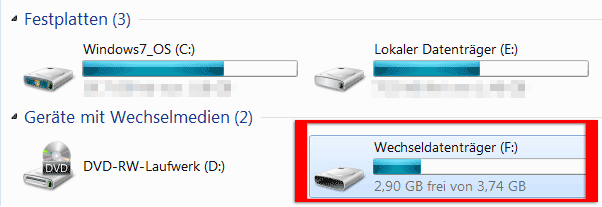UNetbootin
UNetbootin ist ein Programm, mit dem Live-Linux-Distributionen auf USB-Stick installiert werden können. UNetbootin ist für Windows, Linux und MacOS verfügbar.
Funktionsumfang
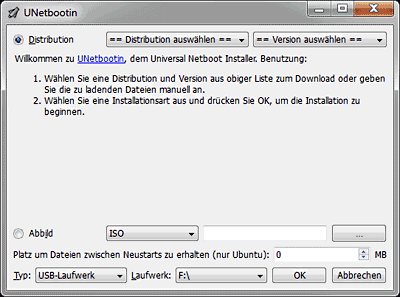 Live-Linux-Distributionen auf USB-Stick installieren
Live-Linux-Distributionen auf USB-Stick installieren- Linux-Distributionen direkt aus dem Programm heraus herunterladen.
- Bei Ubuntu kann ein Persistenzspeicher angelegt werden. Dadurch können Änderungen an dem Live-Linux auf dem USB-Stick gespeichert werden. So können Sie beispielsweise innerhalb der Linux-Distribution Dateien und Browser-Lesezeichen speichern.
Übrigens: UNetbootin ist Open-Source-Software und absolut kostenfrei.
Download
Hier können Sie UNetbootin herunterladen: unetbootin.github.io
Das Programm läuft unter MS Windows ohne Installation.
Anleitung und Erläuterungen
Nachfolgend werden die Schritte und Optionen von UNetbootin unter MS Windows erläutert:
-
Schließen Sie einen USB-Stick an Ihren Rechner an.
-
Sehen Sie im Windows-Explorer nach, welcher Laufwerksbuchstabe dem USB-Stick zugewiesen wurde. In Windows werden USB-Sticks als "Wechseldatenträger" bezeichnet.
Im Beispiel hat der USB-Stick den Laufwerksbuchstaben "F".
-
Starten Sie UNetbootin mit Administratorrechten.
Klicken Sie dazu mit der rechten Maustaste auf die Programmdatei "unetbootin-windows-[000].exe" und wählen Sie im Kontextmenü "Als Administrator ausführen".
-
Wählen Sie die Quelle des Live-Linux aus.
- Falls Sie das ISO-Image des gewünschten Live-Linux noch nicht auf Ihrem Rechner gespeichert haben:
1) Wählen Sie die Option "Distribution".
2) Wählen Sie in der Aufklappliste "Distributionen wählen" das gewünschte Live-Linux.
3) Wählen Sie in der Aufklappliste "Version auswählen" die gewünschte Version der Linux-Distribution. - Falls Sie bereits das ISO-Image des gewünschten Live-Linux auf Ihrem Rechner gespeichert haben:
1) Wählen Sie die Option "Abbild".
2) Klicken Sie auf die Schaltfläche "..." und wählen Sie das ISO-Image aus.
- Falls Sie das ISO-Image des gewünschten Live-Linux noch nicht auf Ihrem Rechner gespeichert haben:
-
Optional, nur für die Linux-Distributionen Ubuntu, Kubuntu, Xubuntu und ähnliche: Stellen Sie im Feld "Platz, um Dateien zwischen Neustarts ..." die Größe des Persistenzspeichers ein.
In den meisten Fällen genügt eine Größe von etwa 300-500 MB. Die maximale Größe beträgt ca. 4000 MB.
-
Wählen Sie den Laufwerksbuchstaben des USB-Sticks aus.
-
Klicken Sie auf "OK".
UNetbootin kopiert nun alle nötigen Dateien auf den USB-Stick. Sobald dieser Vorgang abgeschlossen ist, können Sie einen Rechner mit dem USB-Stick booten.
Informationen zu USB-Sticks
Die Verwendung als Linux-USB-Stick stellt hohe Anforderungen an einen USB-Stick: Er muss sehr viele Schreib-/Lese-Zugriffe aushalten und er sollte die Zugriffe möglichst schnell durchführen, damit die Arbeit mit dem Linux-USB-Stick nicht zur Geduldsprobe wird.
Abhängig von Ihrer Geduld kann für die einmalige Verwendung eines Linux-USB-Sticks ein sehr billiger USB-Stick als Installationsmedium genügen. Billige USB-Sticks haben jedoch oft Schreib-/Lesegeschwindigkeiten von unter 5 MB/Sekunde. Falls Sie häufiger mit Ihrem Linux-USB-Stick arbeiten möchten, empfiehlt sich der Einsatz eines hochwertigen, schnellen USB-Sticks. Eine Schreib-/Lesegeschwindigkeit von über 30 MB/Sekunde ist sinnvoll. Einige aktuelle USB-Sticks mit USB-3.0-Schnittstelle erreichen Geschwindigkeiten von über 200 MB/Sekunde.
Klicken Sie hier, um im aktuellen USB-Stick-Angebot von Amazon.de zu stöbern.
Über den Autor
Diese Bedienungsanleitung wird Ihnen bereitgestellt von Technikredakteur Marcel Saft. Haben Sie oder Ihr Unternehmen Interesse an professioneller Technischer Dokumentation, Software-Dokumentation, Onlinehilfe o.ä.? Besuchen Sie www.klar-informiert.de - Technische Dokumentation.